كيفية إنشاء ورقة شبكات/قالب مربع في Excel؟
عادةً ما تظهر الخلايا على شكل مستطيلات في Excel. ومع ذلك، في بعض الحالات يرغب المستخدمون في أن تظهر الخلايا كمربعات لتحويل ورقة العمل إلى ورقة شبكات. في هذه المقالة سأوضح لك كيفية تحويل ورقة العمل إلى ورقة شبكات وحفظها كقالب في Excel.
- إنشاء قالب ورقة شبكات بشكل مربع في Excel (7 خطوات)
- إنشاء قالب ورقة شبكات باستخدام Kutools لـ Excel (3 خطوات)
إنشاء قالب ورقة شبكات بشكل مربع في Excel
ستقوم هذه الطريقة بإرشادك لإنشاء شكل مربع، ثم ضبط عرض العمود وارتفاع الصف ليتناسب مع حجم المربع في Excel، وبالتالي ستظهر ورقة العمل بالكامل بأسلوب ورقة الشبكات.
1. انقر فوق إدراج > شكل > مستطيل. انظر لقطة الشاشة أدناه:
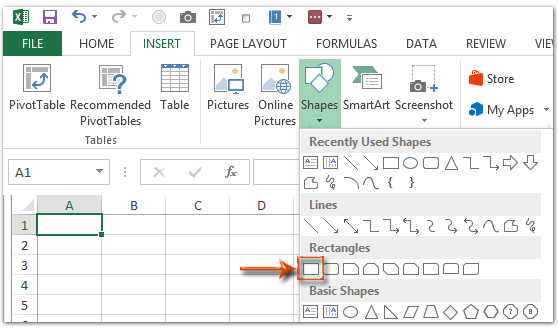
2. ارسم مستطيلاً في ورقة العمل، ثم حدد ارتفاع المستطيل وعرضه ليكونا بنفس الحجم في مجموعة الحجم على تنسيق التبويب. انظر لقطة الشاشة أدناه:

ثم يتغير المستطيل فورًا إلى مربع.
3. انقل المربع إلى الزاوية العلوية اليسرى من ورقة العمل الحالية، انقر بزر الماوس الأيمن عليه واختر الحجم والخصائص من قائمة النقر بزر الماوس الأيمن.
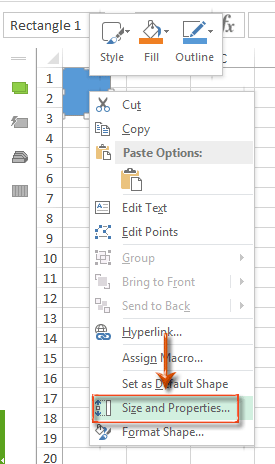
4. قم بتكوين خصائص المربع كما يلي:
A. في جزء تنسيق الشكل في Excel 2013، انقر فوق تبويب الحجم والخصائص > الخصائص, وحدد الخيار لا تنقل أو غير الحجم مع الخلايا.
B. في مربع الحوار تنسيق الشكل في Excel 2010، انقر فوق الخصائص في الشريط الأيسر وحدد الخيار لا تنقل أو غير الحجم مع الخلايا, ثم أغلق هذا المربع الحواري.
C. في مربع الحوار الحجم والخصائص في Excel 2007، انقر فوق تبويب الخصائص في الأعلى، ثم حدد الخيار لا تنقل أو غير الحجم مع الخلايا, ثم أغلق هذا المربع الحواري.
Excel 2013 والإصدارات الأحدث:

Excel 2007 و 2010:
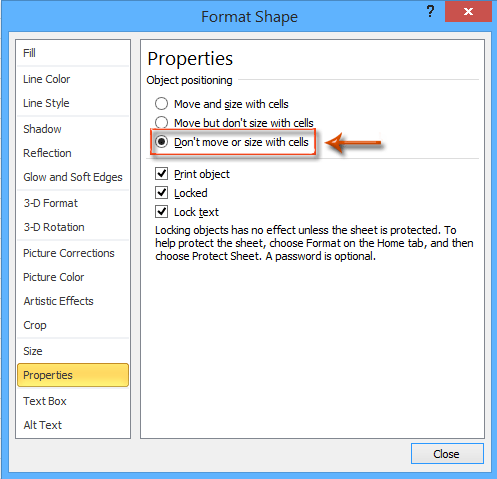
5. حدد ورقة العمل بأكملها باستخدام أحد الطرق التالية:
A. حدد أي خلية واضغط على مفاتيح Ctrl + A في نفس الوقت؛
B. انقر فوق السهم الموجود في الزاوية العلوية اليسرى من ورقة العمل الحالية.

6. مرر مؤشر الفأرة فوق الحد الأيمن لرأس العمود A، عندما يتغير المؤشر إلى صليب، قم بضبط عرض العمود A ليكون مساويًا للمربع. وبعد ذلك قم بضبط ارتفاع الصف الأول ليكون مساويًا للمربع بنفس الطريقة. انظر لقطة الشاشة أدناه:

7. انقر فوق ملف > حفظ > الكمبيوتر > استعراض في Excel 2013، أو انقر فوق ملف/ زر Office > حفظ في Excel 2007 و 2010.
8. في مربع الحوار حفظ باسم الذي سيظهر، أدخل اسمًا لهذا المصنف الخاص بورقة الشبكات في مربع اسم الملف وانقر فوق مربع تحديد تنسيق الحفظ واختر قالب Excel (*.xltx) من القائمة المنسدلة، وأخيرًا انقر فوق زر حفظ الزر.

إنشاء قالب ورقة شبكات باستخدام ميزة ضبط حجم الخلية من Kutools لـ Excel
مع الطريقة الأولى، قد يكون من الصعب بعض الشيء ضبط عرض العمود وارتفاع الصف يدويًا ليكونا متطابقين تمامًا مع المربع. هنا أقدم لكم ميزة ضبط حجم الخلية من Kutools لـ Excel، والتي تتيح لك إنشاء ورقة شبكات بسهولة كبيرة في Excel.
1. حدد ورقة العمل بأكملها عن طريق النقر فوق السهم الموجود في الزاوية العلوية اليسرى من ورقة العمل الحالية.

2. انقر فوق Kutools > تنسيق > ضبط حجم الخلية.
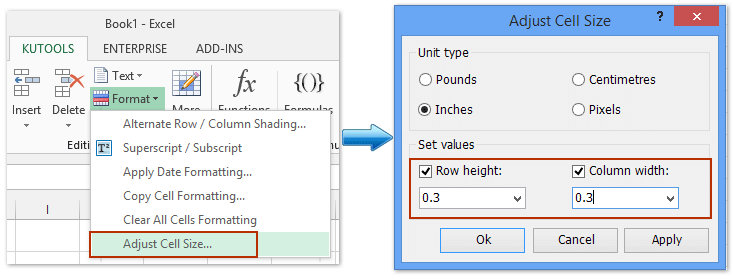
3. في مربع الحوار ضبط حجم الخلية، حدد بوصة في قسم نوع الوحدة، ثم حدد ارتفاع الصف وعرض العمود في قسم تعيين القيم بالتتابع، وانقر فوق زر موافق.
الآن يمكنك اتباع نفس الطريقة التي قدمناها في الطريقة الأولى لحفظ ورقة الشبكات كقالب.
Kutools لـ Excel - قم بتعزيز Excel بأكثر من 300 أدوات أساسية. استمتع بميزات ذكاء اصطناعي مجانية بشكل دائم! احصل عليه الآن
عرض توضيحي: إنشاء قالب ورقة شبكات/مربع في Excel
مقالات ذات صلة:
كيفية إنشاء قالب للقراءة فقط في Excel؟
كيفية حماية/تأمين قالب Excel من الكتابة فوقه بكلمة مرور؟
كيفية العثور وتغيير موقع الحفظ الافتراضي لقوالب Excel؟
أفضل أدوات الإنتاجية لمكتب العمل
عزز مهاراتك في Excel باستخدام Kutools لـ Excel، واختبر كفاءة غير مسبوقة. Kutools لـ Excel يوفر أكثر من300 ميزة متقدمة لزيادة الإنتاجية وتوفير وقت الحفظ. انقر هنا للحصول على الميزة الأكثر أهمية بالنسبة لك...
Office Tab يجلب واجهة التبويب إلى Office ويجعل عملك أسهل بكثير
- تفعيل تحرير وقراءة عبر التبويبات في Word، Excel، PowerPoint، Publisher، Access، Visio وProject.
- افتح وأنشئ عدة مستندات في تبويبات جديدة في نفس النافذة، بدلاً من نوافذ مستقلة.
- يزيد إنتاجيتك بنسبة50%، ويقلل مئات النقرات اليومية من الفأرة!
جميع إضافات Kutools. مثبت واحد
حزمة Kutools for Office تجمع بين إضافات Excel وWord وOutlook وPowerPoint إضافة إلى Office Tab Pro، وهي مثالية للفرق التي تعمل عبر تطبيقات Office.
- حزمة الكل في واحد — إضافات Excel وWord وOutlook وPowerPoint + Office Tab Pro
- مثبّت واحد، ترخيص واحد — إعداد في دقائق (جاهز لـ MSI)
- الأداء الأفضل معًا — إنتاجية مُبسطة عبر تطبيقات Office
- تجربة كاملة لمدة30 يومًا — بدون تسجيل، بدون بطاقة ائتمان
- قيمة رائعة — وفر مقارنة بشراء الإضافات بشكل منفرد